時々、無視する必要のあるナグ画面やエラーメッセージに遭遇しましたか?特定のエラーメッセージまたは確認ダイアログが表示されたときのアクションを自動化しますか? ClickOff それを可能にし、私たちが長い間発見した最も素晴らしいツールの一つです。
削除したい状況を想定しましょう特定のアプリケーションを開いたり閉じたりした後に表示されるナグ画面。 ClickOffを起動すると、バックグラウンドで実行され、マウスをナグ画面のタイトルバーに合わせ、ClickOffホットキー(Ctrl + Alt + D)を押します。これを行うと、ナグ画面がすぐに閉じられ、次回表示されるときに自動的に閉じられます。
特定のエラーが発生する別の状況を想定しますメッセージまたは確認ダイアログボックスが表示され、表示されるたびにボタンをクリックします。バックグラウンドでClickOffを実行し、ボタン(特定のアクションを実行する)にマウスを合わせて、Ctrl + Alt + Dを押します。次回この確認ダイアログボックスが表示され、ほぼすぐに消えるのは、ClickOffが目的のボタンを自動的にクリックして(アクションを実行する)削除するためです。
素晴らしいですね。 ただし、フォームの入力(ナグ画面の一部になる場合があります)、ブラウザーのポップアップを閉じる、ウィンドウを最小化または最大化する、遅延時間を設定する、誤クリックやワイルドカードのサポートなどを避けてください。

Word文書にいくつかの変更を加えた後、閉じるボタンを押すと、変更を保存するか保存せずに続行するかを尋ねる確認ダイアログが表示されます。常に[保存]ボタンをクリックするのは面倒なので、ClickOffで処理するようにします(上のスクリーンショットからわかるように)。
すべてのアクションはClickOffリストダイアログウィンドウに保存されます。このダイアログウィンドウでは、アクションを削除するか、詳細設定に移動してさらに調整できます。その他の2つのオプション、ClickOffを非表示にするおよびClickOffを終了するオプションがあります。
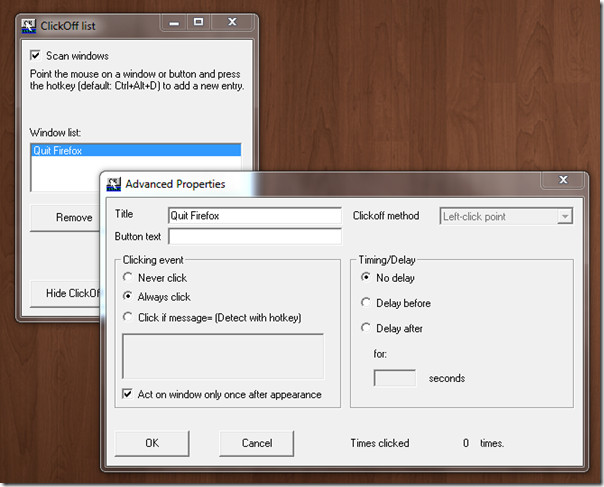
時間の大部分を費やすユーザーWindowsシステムでは、この気の利いた小さなアプリケーションが非常に便利であることがわかります。バックグラウンドで実行され、約1Mbのメモリを消費します。最大の利点は、システムに影響を与えないことです。ホットキーは、システムトレイアイコンのコンテキストメニューからアクセスできる[設定]からも変更できます。
Windowsのすべてのバージョンで動作し、Windows 7 32ビットOSでも正常にテストされました。
ダウンロードClickOff












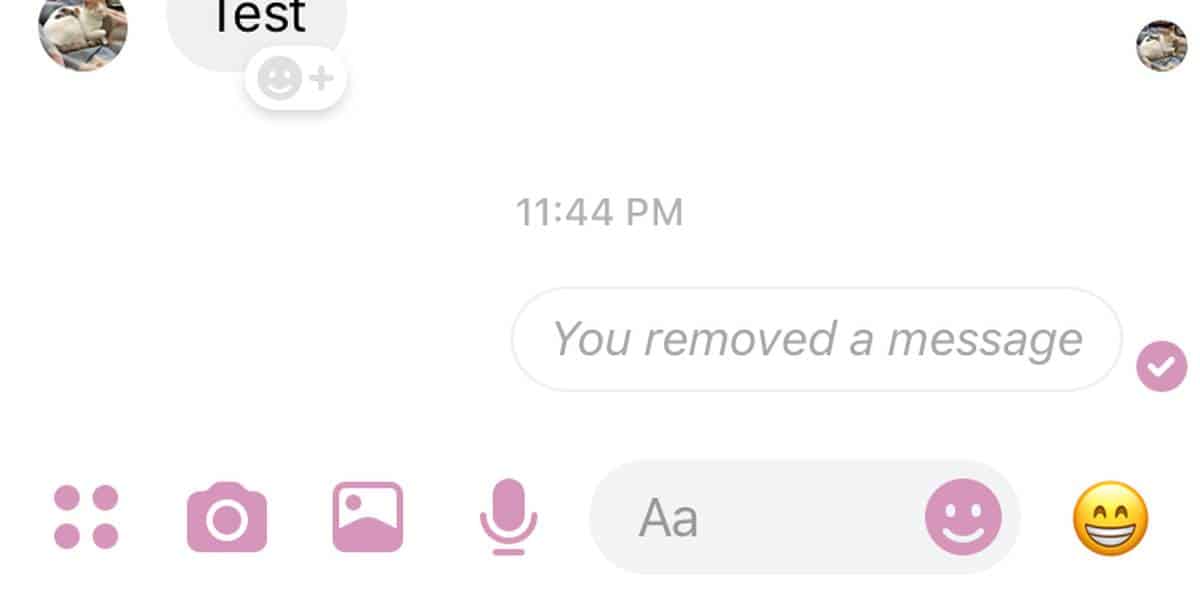
コメント